iPhone이 '안녕하세요' 화면에서 멈췄습니다. 어떻게 해야 합니까?
Apple의 제품은 전 세계적으로 화제를 불러일으킵니다. iPhone은 브랜드 가치나 놀라운 카메라 품질로 인해 휴대폰 산업을 지배하고 있습니다! 새로운 iPhone 모델이 공개된 이후로 사람들은 이를 손에 쥐고 있었습니다. 그러나 최근에는 아이폰이 헬로 화면에서 멈춘다는 보도가 시장을 둘러싸고 있다. 아이폰이 더 이상 메시지를 표시하지 않기 때문에 짜증날 뿐만 아니라 가슴 아프다. 미쳐가기 전에, 우리는 iPhone 인사말을 수정하는 방법에 대한 몇 가지 중요한 방법을 생각해 냈습니다!
- 방법 1. iPhone 강제 재시동
- 방법 2. iPhone이 데이터 손실 없이 "안녕하세요" 화면에 멈춘 문제 수정
- 방법 3. iTunes를 사용하여 iPhone 복원
- 방법 4. DFU 모드에서 iPhone 복원
방법 1. iPhone을 강제로 다시 시작하세요
iPhone이 안녕하세요 화면 문제에서 멈추는 것을 차단 해제하려면 iPhone을 다시 시작하는 것이 가능한 옵션입니다. 모델에 따라 다음 단계를 수행했습니다!
iPhone 6 이하:
홈 버튼이 있으면 iPhone이 다시 시작되었음을 나타내는 Apple 로고가 화면에 나타날 때까지 홈 키와 전원 키를 길게 누르세요.
iPhone 7/7 Plus 모델:
이러한 모델의 경우 Apple 로고가 화면에 나타날 때까지 볼륨 작게 및 전원 버튼을 길게 누르세요. 이러한 방식으로 해당 모델이 다시 시작됩니다.
아이폰 8/8 플러스 / . '볼륨 작게'를 사용하여 동일한 과정을 반복하세요. 이제 iPhone에 Apple 로고가 나타날 때까지 "전원" 버튼을 길게 누르세요.
방법 2. 데이터 손실 없이 "Hello" 화면에 iPhone이 멈추는 문제 수정
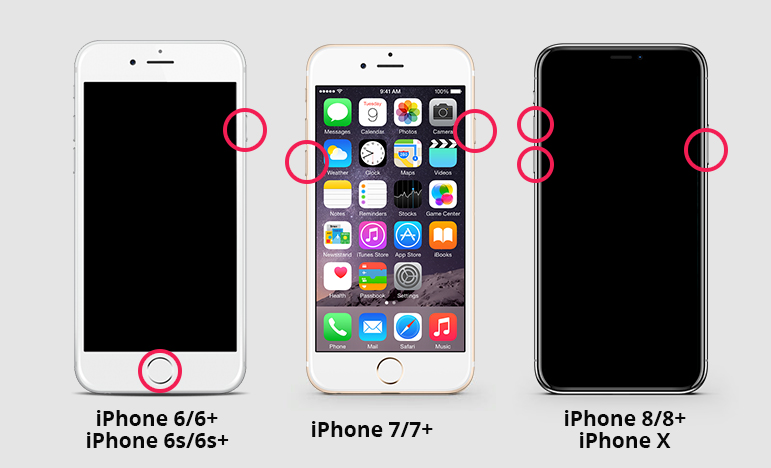
이상적으로 Tenorshare ReiBoot는 Hello 화면에 iPhone이 멈추는 문제를 해결하는 궁극적인 방법입니다. 최신 기술을 갖춘 ReiBoot는 iPhone의 정상적인 기능을 방해하는 50개 이상의 iOS 문제를 단독으로 해결합니다. iPhone이 화면에 멈췄거나, 검은색이거나, 정지되었거나, 로고가 있거나, ReiBoot는 그 모든 것을 물리칠 수 있습니다. 추가된 장점은 데이터 손실에 대해 걱정할 필요가 없다는 것입니다. 이제 자세한 내용을 다루지 않고 ReiBoot를 사용하여 iPhone이 헬로 화면에서 멈추는 문제를 해결하는 방법을 알아 보겠습니다.
1단계: PC/Mac에 ReiBoot 강제 설치
프로세스를 시작하려면 기존 PC/Mac에 ReiBoot를 다운로드하는 것이 첫 번째 단계입니다. 동시에 iPhone과 시스템 간의 연결을 설정하십시오. ReiBoot가 성공적으로 로드되면 "운영 체제 복구" 탭을 빠르게 클릭하세요.
2단계: "복구 시작" 탭으로 이동하세요.
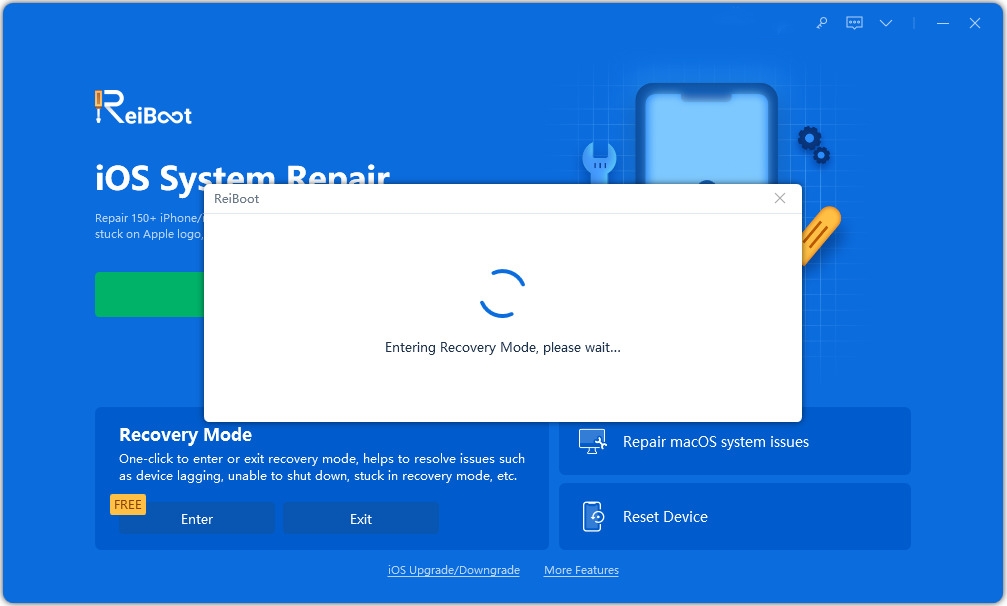
"운영 체제 복구" 창이 나타납니다. 여기에서 파란색 "복구 시작" 탭을 클릭하여 계속 진행하세요.
3단계: 펌웨어 패키지 다운로드
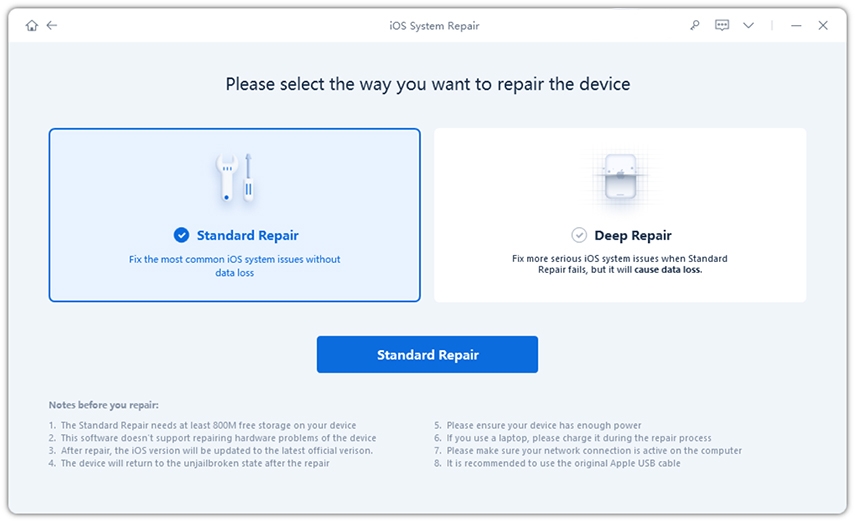
펌웨어 패키지 다운로드 화면으로 들어갑니다. "다운로드" 탭을 클릭하기만 하면 됩니다. 잠시 후 펌웨어 다운로드가 시작되고 다운로드 진행률 표시기가 표시됩니다.
4단계: 멈춘 문제 해결
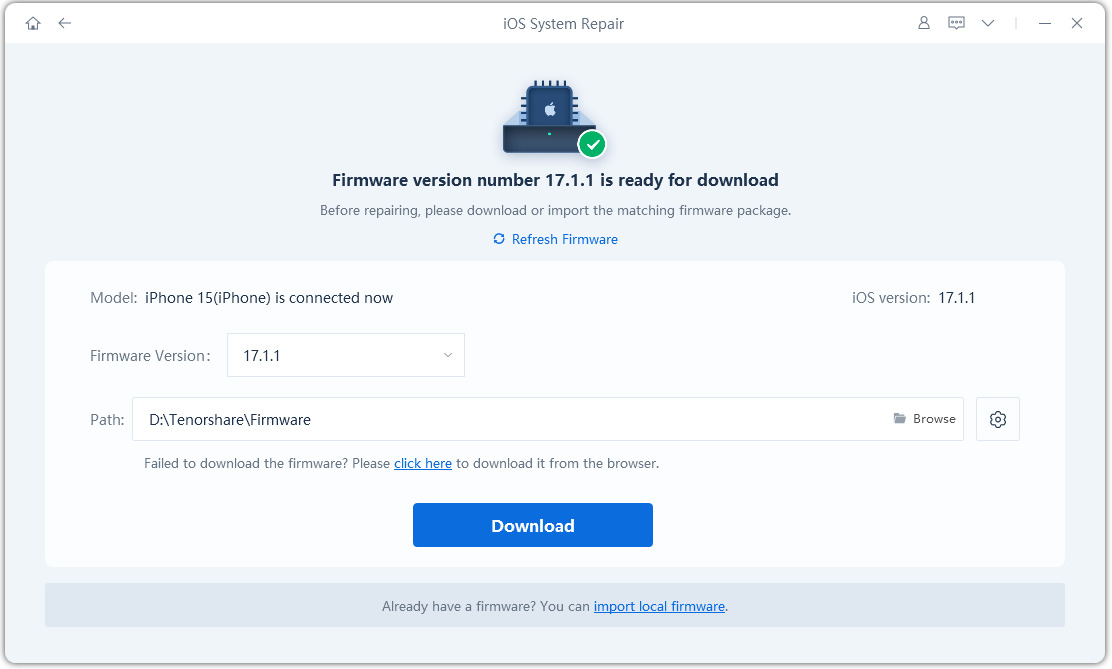
펌웨어를 완전히 다운로드한 후 흰색 인사말 화면에서 멈춘 iPhone 6/7/8/X를 수정하는 마지막 단계는 "복구 시작" 탭을 클릭하는 것입니다. 화면에 수리 상태가 표시되며, 일정 시간이 지나면 문제가 해결됩니다.
방법 3. iTunes를 사용하여 iPhone 복원
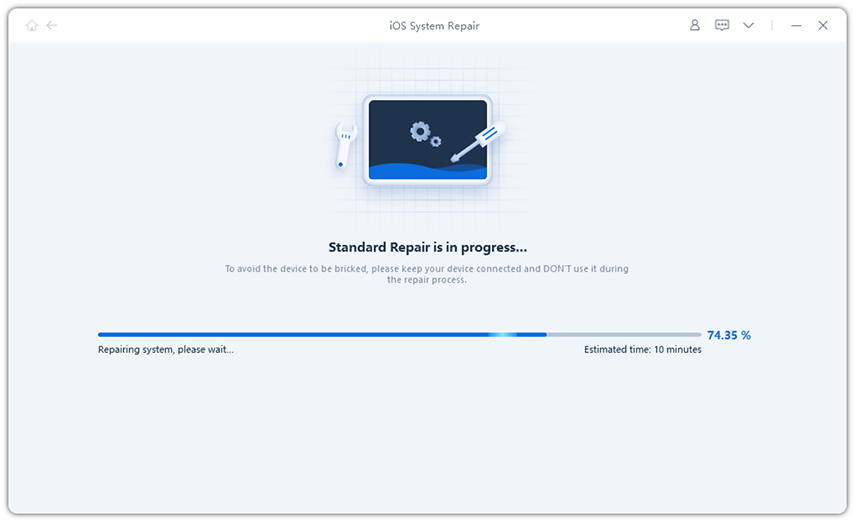
iTunes를 사용하여 iPhone을 복원하여 안녕하세요 화면을 종료하는 것을 고려할 수 있습니다. iTunes 서비스는 간단한 단계로 문제를 해결할 수 있기 때문입니다.
1단계. 먼저 사전 동기화된 컴퓨터에서 iTunes를 실행하세요. 그런 다음 번개 케이블을 사용하여 iPhone을 시스템에 연결하십시오.
2단계. 화면이 로드되면 장치 아이콘(iPhone)을 탭합니다.
3단계. 이제 "요약"을 클릭한 다음 "iPhone 복원"을 클릭하세요.
방법 4. DFU 모드에서 iPhone 복원
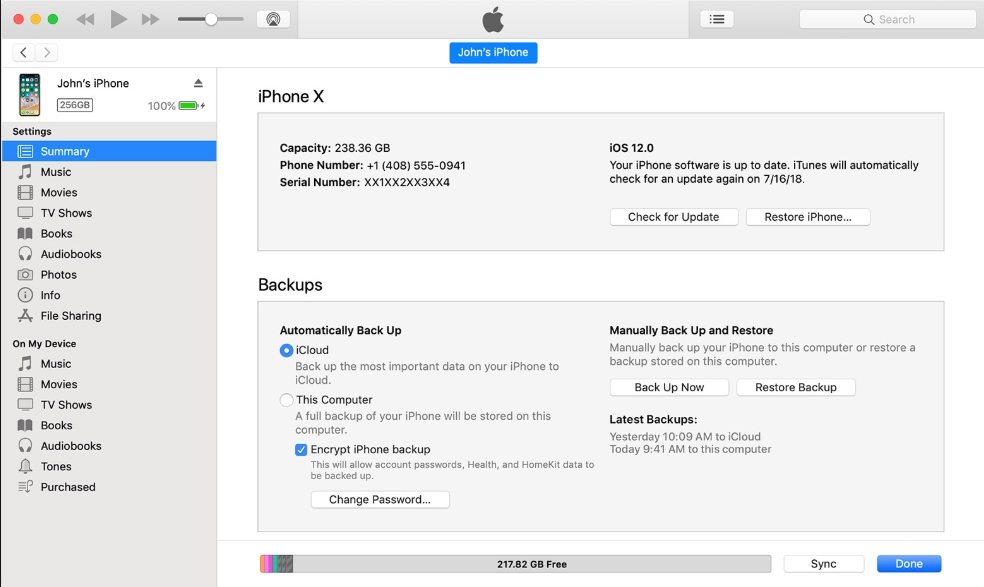
또는 DFU 모드를 통해 Hello 화면에서 멈춰 있는 iPhone을 복원합니다. 다양한 모델의 경우 이에 따라 이러한 단계를 채택했습니다.
iPhone 6 이하:
1단계. 먼저 PC와 iPhone을 연결합니다. 이제 휴대폰에서 iTunes를 실행하세요.
2단계. 그 후 "홈"과 "전원" 키를 약 10초 동안 누르세요. 그런 다음 전원 키를 놓고 홈 키를 계속 누르십시오.
3단계. 화면이 완전히 어두워지면 "iPhone 복원"을 클릭하고 작업 확인을 진행해야 하는 iTunes 화면을 가리키는 팝업 창이 나타납니다.
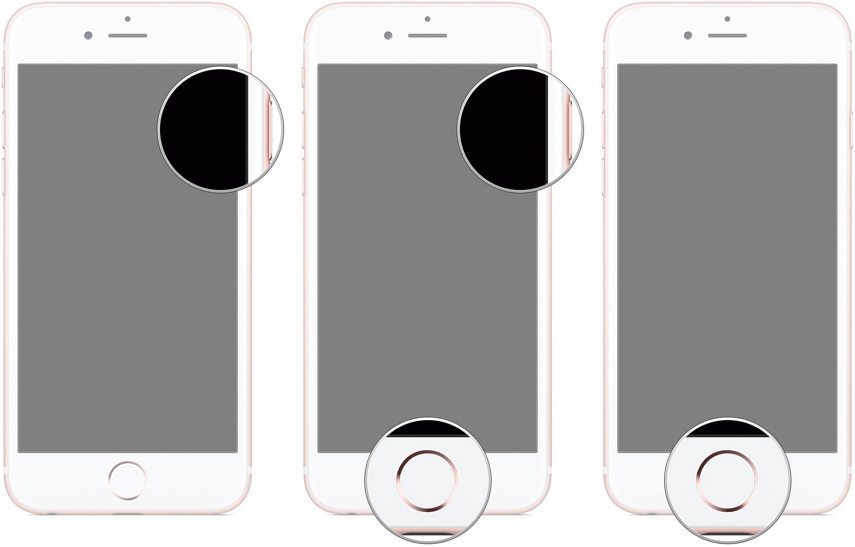
iPhone 7 또는 7 Plus 모델:
1단계. 위에서 1단계를 반복하세요. 이제 "전원"과 "볼륨 작게" 키를 몇 초간 길게 누르세요. 그런 다음 전원 키를 놓고 볼륨 작게 키를 계속 누르십시오.
2단계. 화면이 어두워지면 iTunes가 iPhone을 감지합니다.
3단계. 메시지가 나타나면 "iPhone 복원"을 클릭한 다음 작업을 확인해야 합니다.
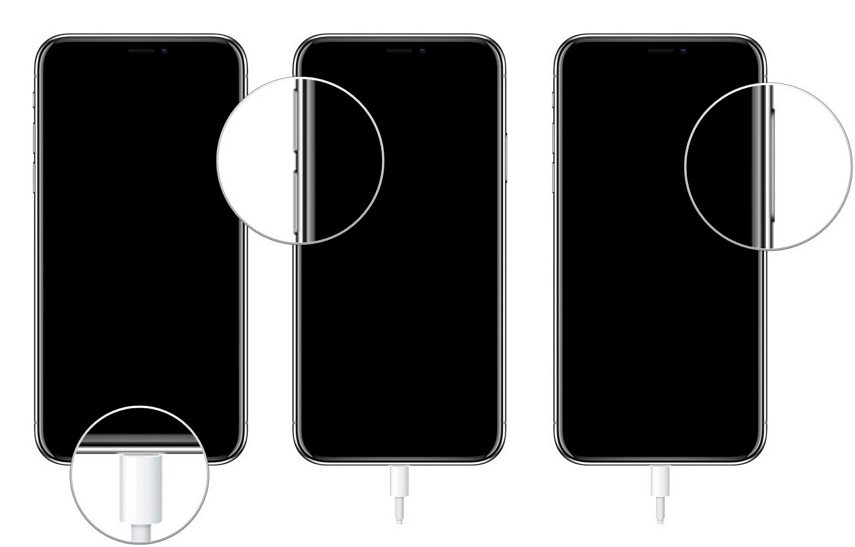
iPhone 8/8 Plus/X/XR/XS/XS Max:
1단계. 1단계는 위와 동일합니다.
2단계. "볼륨 높이기" 키를 꼭 누르세요. 이제 '볼륨 작게'를 누르세요. 그런 다음 화면이 완전히 검게 변할 때까지 "전원" 키를 길게 누릅니다.
3단계. "전원" 키를 길게 누르고 "볼륨 작게" 키를 약 5초 동안 누릅니다. 이제 "볼륨 작게" 키가 아닌 "전원" 키에서 손가락을 떼세요.
4단계. 화면이 완전히 검은색으로 바뀌면 팝업 창이 iTunes 화면을 가리키며 "iPhone 복원"을 클릭하고 작업 확인을 진행해야 합니다.
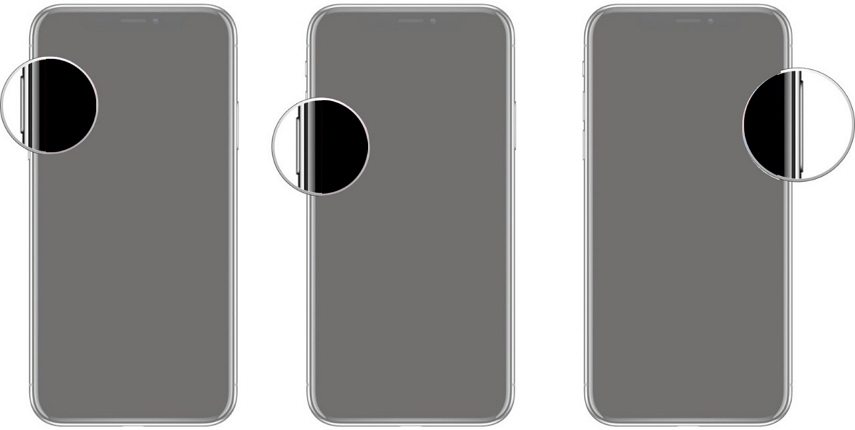
결론
전체적으로 iPhone이 멈춘 문제를 해결하는 방법에는 여러 가지가 있습니다. 그러나 DFU 모드 및 iTunes에서 iPhone을 복원하는 방법은 시간과 노력이 많이 드는 방법이며 iPhone을 강제로 다시 시작하면 긍정적인 결과가 나오지 않을 수 있습니다. 따라서 Hello 화면에서 iPhone 6/7/8/X를 수정하는 가장 좋은 방법은 Tenorshare ReiBoot를 이용하는 것입니다. 일련의 문제를 신속하게 해결하고 원클릭 기술로 휴대폰을 복원합니다! 당신은 무엇을 기다리고 있습니까? ReiBoot를 직접 경험해보세요!
위 내용은 iPhone이 '안녕하세요' 화면에서 멈췄습니다. 어떻게 해야 합니까?의 상세 내용입니다. 자세한 내용은 PHP 중국어 웹사이트의 기타 관련 기사를 참조하세요!

핫 AI 도구

Undresser.AI Undress
사실적인 누드 사진을 만들기 위한 AI 기반 앱

AI Clothes Remover
사진에서 옷을 제거하는 온라인 AI 도구입니다.

Undress AI Tool
무료로 이미지를 벗다

Clothoff.io
AI 옷 제거제

AI Hentai Generator
AI Hentai를 무료로 생성하십시오.

인기 기사

뜨거운 도구

메모장++7.3.1
사용하기 쉬운 무료 코드 편집기

SublimeText3 중국어 버전
중국어 버전, 사용하기 매우 쉽습니다.

스튜디오 13.0.1 보내기
강력한 PHP 통합 개발 환경

드림위버 CS6
시각적 웹 개발 도구

SublimeText3 Mac 버전
신 수준의 코드 편집 소프트웨어(SublimeText3)

뜨거운 주제
 7526
7526
 15
15
 1378
1378
 52
52
 81
81
 11
11
 54
54
 19
19
 21
21
 74
74
 8 iPhone 앱 I ' m 영원히 노력하고 살기 위해 사용
Mar 16, 2025 am 12:19 AM
8 iPhone 앱 I ' m 영원히 노력하고 살기 위해 사용
Mar 16, 2025 am 12:19 AM
수명 최대화 : 더 건강하고 더 긴 수명을위한 iPhone 앱 Groucho Marx는 영원히 살거나 노력하는 것을 좋아했습니다. 불멸은 여전히 애매 모호하지만, 우리는 우리의 수명과 Healthspan을 크게 확장 할 수 있습니다 (우리가 enj 시간의 기간
 2025 년 최고의 11 인치 iPad 에어 케이스
Mar 19, 2025 am 06:03 AM
2025 년 최고의 11 인치 iPad 에어 케이스
Mar 19, 2025 am 06:03 AM
최고 iPad Air 11 인치 케이스 : 포괄적 인 가이드 (업데이트 03/14/2025) 이 업데이트 된 가이드는 다양한 요구와 예산을 제공하는 최고의 iPad Air 11 인치 케이스를 보여줍니다. 새로운 M3 또는 M2 모델을 소유하든 투자 보호
 Google 어시스턴트는 더 이상 Waze On iPhone과 함께 작동하지 않습니다.
Apr 03, 2025 am 03:54 AM
Google 어시스턴트는 더 이상 Waze On iPhone과 함께 작동하지 않습니다.
Apr 03, 2025 am 03:54 AM
Google은 1 년 넘게 오작동해온 기능인 iPhones 용 Waze의 Google Assistant 통합을 일몰하고 있습니다. Waze Community Forum에서 발표 된이 결정은 Google이 Google Assistant를 완전히 대체 할 준비를하면서 나옵니다.
 2025 년 최고의 iPad Pro 13 인치 사례
Mar 25, 2025 am 02:49 AM
2025 년 최고의 iPad Pro 13 인치 사례
Mar 25, 2025 am 02:49 AM
13 인치 iPad Pro와 함께 급락하면 우발적 인 손상으로부터 보호하기 위해 케이스를 사용하여 키트 할 것입니다.
 2025 년 최고의 13 인치 iPad 에어 케이스
Mar 20, 2025 am 02:42 AM
2025 년 최고의 13 인치 iPad 에어 케이스
Mar 20, 2025 am 02:42 AM
2025 년 최고의 iPad Air 13 인치 보호 케이스 새로운 13 인치 iPad 공기는 보호 케이스없이 쉽게 긁히거나 부딪 치거나 파손됩니다. 좋은 보호 케이스는 태블릿을 보호 할뿐만 아니라 외관을 향상시킵니다. 우리는 당신에게 탁월한 외관을 가진 다양한 보호 사례를 선택했으며 항상 당신을위한 하나가 있습니다! 업데이트 : 2025 년 3 월 15 일 최고의 예산 iPad Air Case의 선택을 업데이트하고 케이스 호환성에 대한 지침을 추가했습니다. 최고의 전반적인 선택 : iPad Air 용 Apple Smart Folio 13 인치 원래 가격 $ 99, 현재 가격 $ 79, $ 20! Apple Smart Fo
 Apple Intelligence는 흉상이지만 하나의 주요 이점이 있습니다.
Mar 25, 2025 am 03:08 AM
Apple Intelligence는 흉상이지만 하나의 주요 이점이 있습니다.
Mar 25, 2025 am 03:08 AM
요약 Apple Intelligence는 지금까지 인상적인 기능으로 저조한 배송을 해왔으며, 그 중 일부는 iOS 19가 나중에 출시 될 때까지 도착하지 않을 것입니다.
 내가 Apple Family 공유를 사용하지 않는 간단한 이유 (그러나 좋습니다)
Mar 22, 2025 am 03:04 AM
내가 Apple Family 공유를 사용하지 않는 간단한 이유 (그러나 좋습니다)
Mar 22, 2025 am 03:04 AM
애플의 가족 공유 : 깨진 약속? 구매의 레너로드로부터 보호하지 않도록 요청하십시오 Apple의 가족 공유는 앱, 구독 등을 공유하기에 편리하지만 "구매 요청"기능은 사전에 실패합니다.
 어떤 아이폰 버전이 가장 좋습니까?
Apr 02, 2025 pm 04:53 PM
어떤 아이폰 버전이 가장 좋습니까?
Apr 02, 2025 pm 04:53 PM
최고의 iPhone 버전은 개인의 요구에 따라 다릅니다. 1. iPhone12는 5G가 필요한 사용자에게 적합합니다. 2. iPhone 13은 긴 배터리 수명이 필요한 사용자에게 적합합니다. 3. iPhone 14와 15Promax는 강력한 사진 기능이 필요한 사용자에게 적합합니다. 특히 15Promax는 AR 응용 프로그램도 지원합니다.




